 Willkommen zum Tutorial über SAP Invoice Verification. Hier erfahren Sie, was die Rechnungsprüfungsfunktion ist und wie Sie diesen Vorgang in SAP ERP ausführen. SAP Invoice Verification kann als Methode definiert werden, mit der ein Lieferant für die Ware oder die Dienstleistung bezahlt wird, die er einem Kunden erbracht hat. Es ist die siebte Phase des Beschaffungszyklus, wie in der folgenden Abbildung dargestellt.
Willkommen zum Tutorial über SAP Invoice Verification. Hier erfahren Sie, was die Rechnungsprüfungsfunktion ist und wie Sie diesen Vorgang in SAP ERP ausführen. SAP Invoice Verification kann als Methode definiert werden, mit der ein Lieferant für die Ware oder die Dienstleistung bezahlt wird, die er einem Kunden erbracht hat. Es ist die siebte Phase des Beschaffungszyklus, wie in der folgenden Abbildung dargestellt.
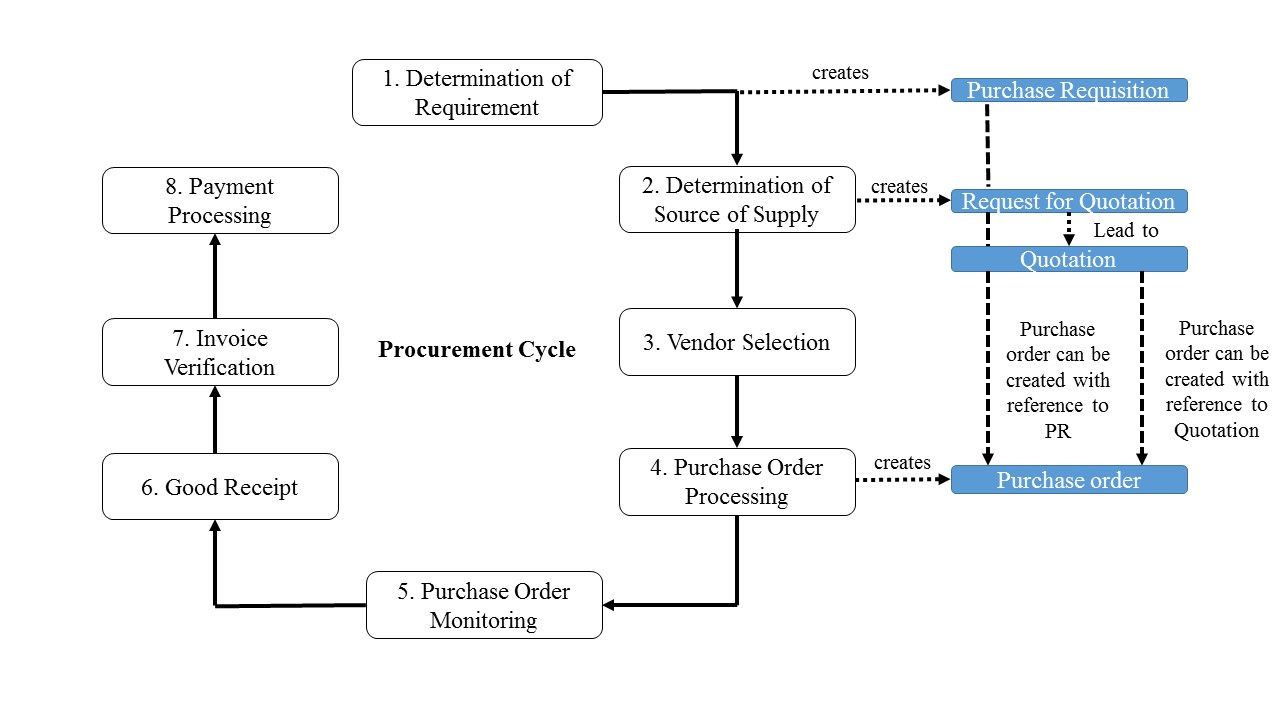
Die SAP-Rechnungsprüfung ist sowohl für den Lieferanten als auch für den Kunden von großer Bedeutung. Es stellt sicher, dass es keine Fehler in den Mengen und der Preisgestaltung der gelieferten Waren oder Dienstleistungen gibt. Aufgrund dieses entscheidenden Faktors hat SAP ERP über seine Materialverwaltungsfunktionalität mehrere Methoden zur Rechnungsüberprüfung implementiert.
Lassen Sie uns sehen, was diese Methoden mit sich bringen, und verstehen Sie daher, was die SAP-Rechnungsüberprüfung wirklich beinhaltet.
Einführung in die SAP-Rechnungsprüfung
Sobald die Kreditorenbuchhaltung eine Rechnung von einem Lieferanten erhalten hat, wird der Rechnungsprüfungsprozess gestartet. Um diese Rechnung zu verarbeiten, verwendet SAP die Standardmethode Three-Way Match und einige andere, darunter ein Verfahren namens Evaluated Receipt Settlement (ERS).
Bevor Sie mit dem Lesen dieses Tutorials fortfahren, beachten Sie bitte die Nummern, die später im Tutorial erwähnt werden (z. B. Unternehmenscode, Bestellnummer usw.) dienen lediglich der Veranschaulichung. Lernende haben am ehesten unterschiedliche Nummern entsprechend ihrer SAP-Konfiguration.
Drei-Wege-Match-Methode
Bei dieser Methode werden die dem Lieferanten zur Verfügung gestellte Bestellung, die vom Lieferanten gelieferten Wareneingänge oder Lieferscheine und die vom Lieferanten an den Kunden gesendete Rechnung verglichen, um sicherzustellen, dass Informationen wie Menge und Preis übereinstimmen. Bei Erfolg wird die Zahlung an den Verkäufer gesendet. Bei Abweichungen zwischen diesen drei Dokumenten gibt das System jedoch eine Warnung aus und die Rechnungszahlung wird möglicherweise blockiert.
Nachdem eine Rechnung in das System eingegeben wurde, kann eine Simulation dieser Rechnung gegen die entsprechende Bestellung oder den entsprechenden Wareneingang durchgeführt werden, um auf mögliche Fehler zu prüfen. Wenn keine Inkonsistenzen vorliegen, wird die Rechnung gebucht.
Rechnung erstellen
Ein Kreditor kann eine Rechnung per Fax, Papier oder EDI versenden. Nach Erhalt der Rechnung trägt die Kreditorenbuchhaltung die Rechnung über die Transaktion MIRO in das SAP-System ein:
Logistik > Materialwirtschaft > Logistik Rechnungsprüfung > Belegerfassung > Rechnung erfassen (MIRO)
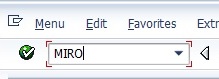
Im nächsten Bildschirm werden Sie möglicherweise aufgefordert, einen Buchungskreis einzugeben. In diesem Fall
– Geben Sie den Unternehmenscode ein > 1000
Das nächste Fenster trägt den Titel Eingangsrechnung eingeben: Buchungskreis 1000. Die Registerkarte Basisdaten des Abschnitts Kopfdaten erfordert die Eingabe der folgenden Informationen:
– Rechnungsdatum > aktuelles Datum
– Buchungsdatum > aktuelles Datum
– Betrag > 2499 EUR
– Steuer berechnen > auswählen
– Steuernummer > VA – inländische Vorsteuer 19%
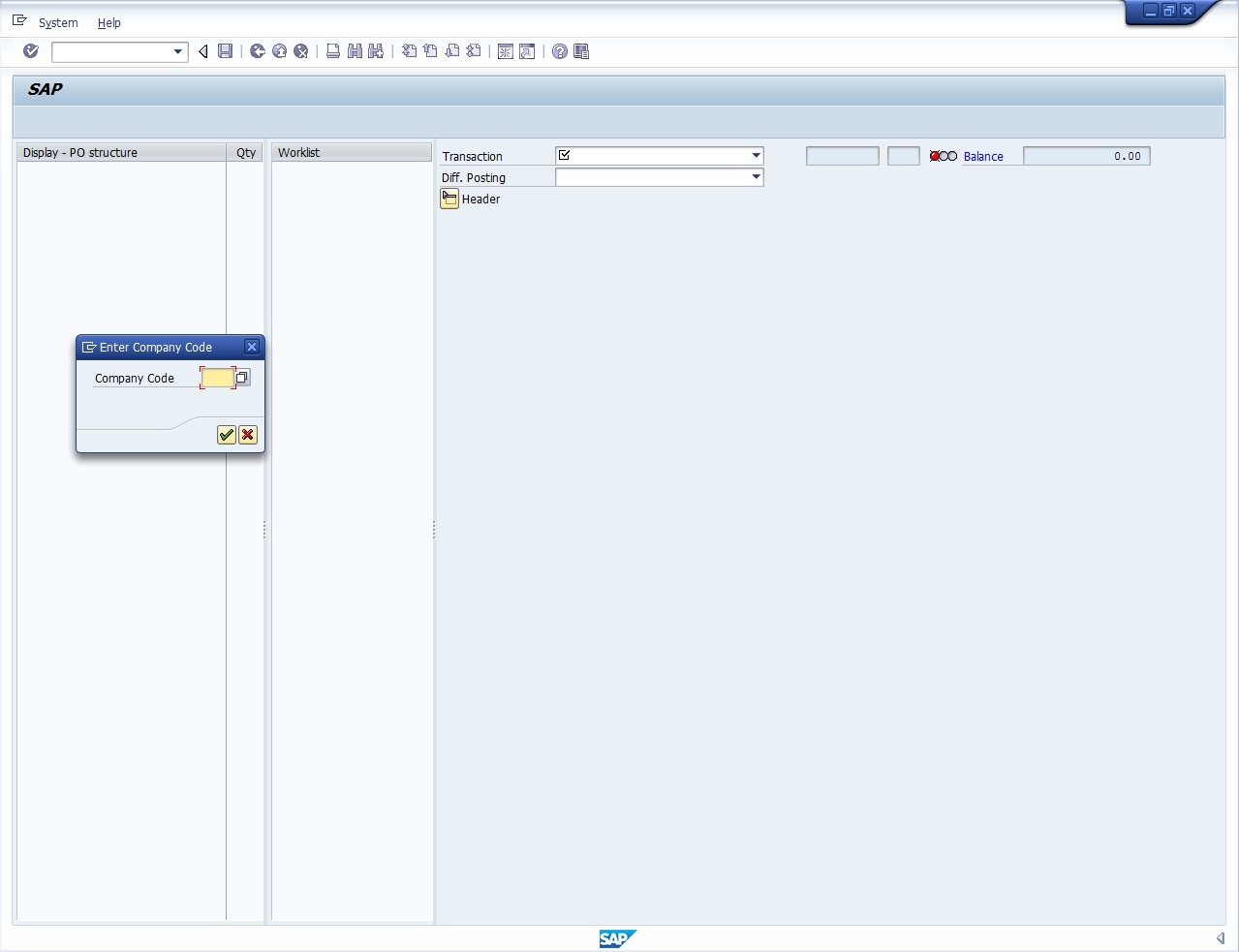
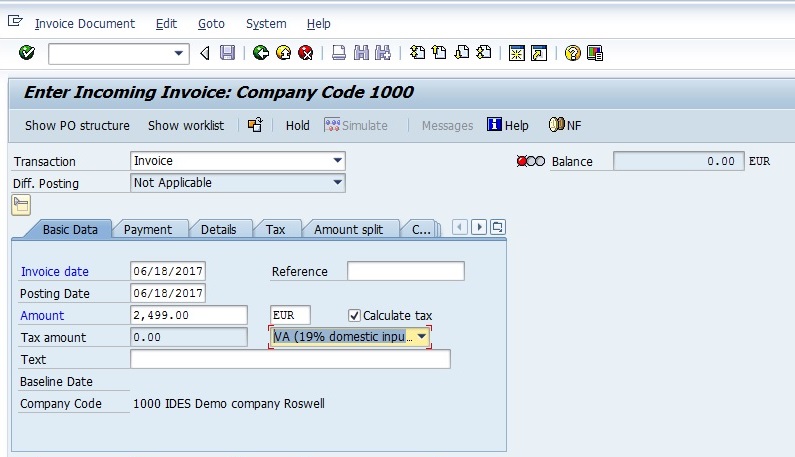
Beachten Sie die Informationen oben rechts auf dem Bildschirm mit dem Namen Balance. Es wird später eine sehr wichtige Rolle spielen. In diesem Stadium unseres Eintritts ist das Balance-Licht, wie im folgenden Screenshot dargestellt, rot.

Unterhalb des Kopfdatenabschnitts befindet sich eine Registerkarte mit dem Namen PO Reference. Lassen Sie uns die erforderlichen Informationen vervollständigen, indem Sie die folgenden Schritte ausführen. Wählen Sie im Kombinationsfeld Bestellung/Terminvereinbarung aus. Die Kombinationsfeldliste zeigt auch andere Optionen an, die in anderen Fällen verwendet werden können.
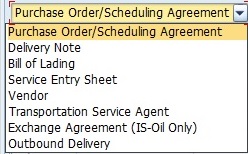
Geben Sie dann neben Ihrer Auswahl die Bestellnummer 4500019259 ein und drücken Sie die Eingabetaste.
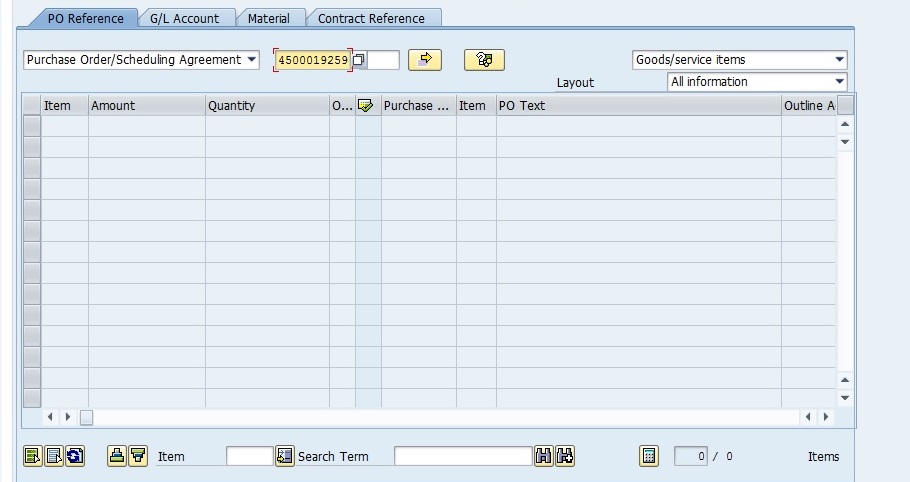
Die Informationen aus der Bestellung werden in die Tabelle unter dem Kombinationsfeld Bestellung / Terminvereinbarung geladen, wie im folgenden Screenshot gezeigt, wobei einige Aktualisierungen gelb hervorgehoben sind.
- Der Steuerbetrag in der Registerkarte Basisdaten wurde auf 399,00 EUR aktualisiert. Der Grund dafür ist, dass die drei bestellten Laptops insgesamt einen Preis von 2.100,00 EUR hatten und mit der inländischen Steuer, die der Verkäufer auf diese Kosten anwendete, die Gesamtkosten in der Rechnung 2.499,00 EUR betrugen.
- Die Informationen zum Lieferanten wurden angezeigt.
- Die Balance-Anzeige oben ist grün geworden. Der Grund dafür ist, dass es keine Preisabweichung zwischen der vom Lieferanten gesendeten Rechnung und der vom Kunden ausgestellten Bestellung gibt.
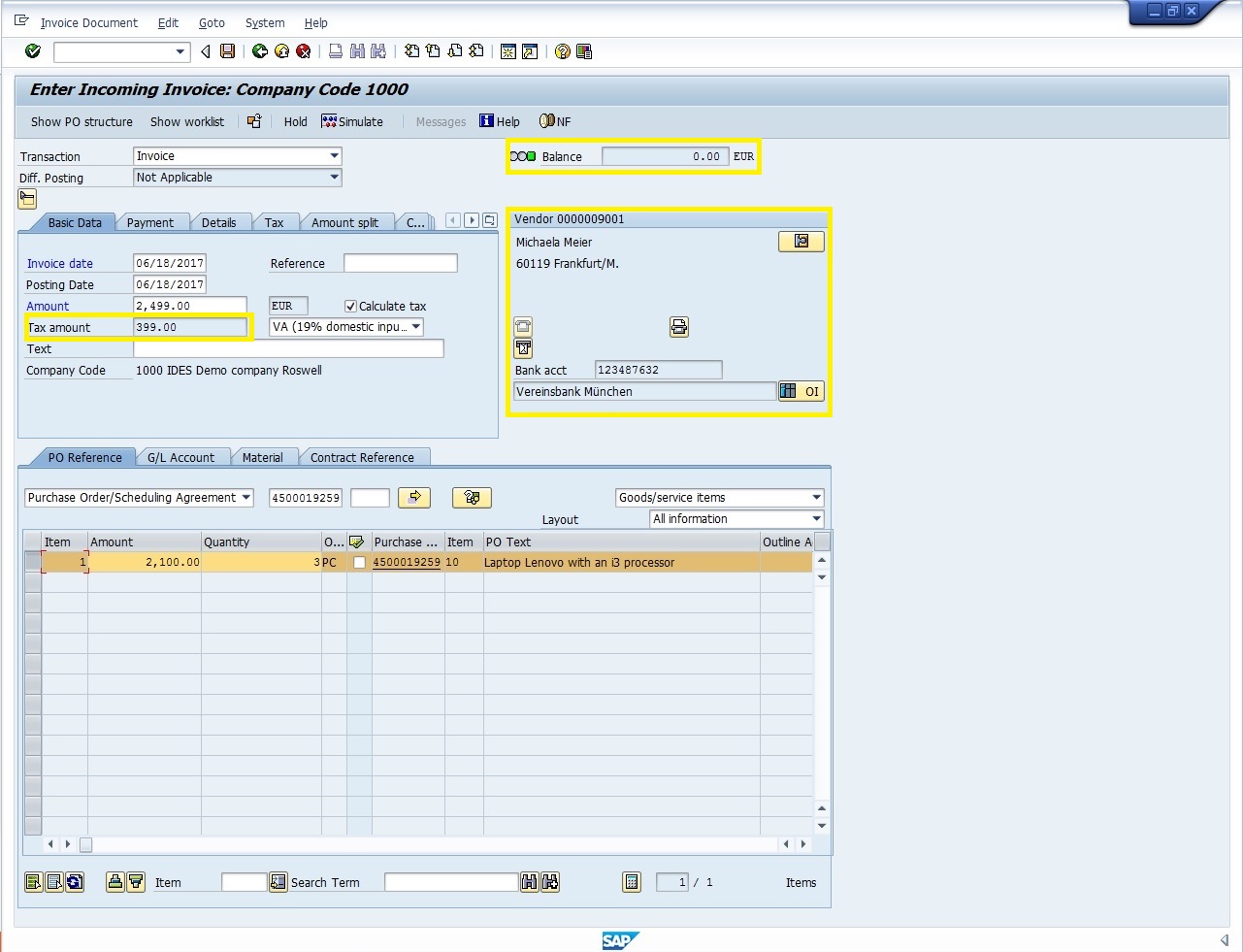
Klicken Sie anschließend auf die Registerkarte Zahlung neben der Registerkarte Basisdaten und geben Sie Folgendes ein:
- BaselineDt > 06/23/2017
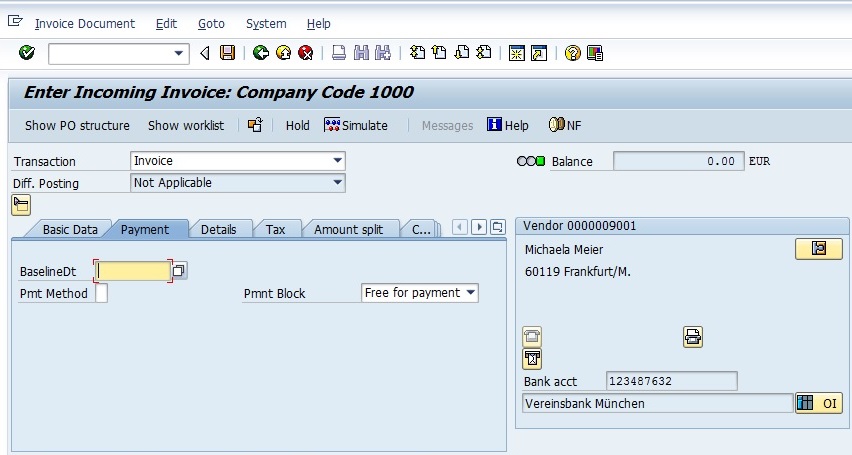
Buchung simulieren
Es ist möglich, die Buchung einer Rechnung durch Simulation zu testen. Wenn die Simulation zeigt, dass die Rechnung nicht gebucht werden kann, werden Fehler- und Warnmeldungen an den Benutzer ausgegeben. Die Simulationsschnittstelle kann durch Klicken auf die Schaltfläche Simulieren aufgerufen werden.

Rechnungsbuchung und Rechnungsbelegsanzeige
Der Saldo unserer Abbildung ist Null, was bedeutet, dass es keine Abweichungen zwischen Rechnung und Bestellung gibt. Es wird mit der grünen Leuchtanzeige neben dem Balance-Feld dargestellt. Um unsere Rechnung zu buchen, sollten wir auf die Schaltfläche Speichern klicken, die unsere Rechnung in einem Dokument mit der Nummer 5200000218 speichert.
Lassen Sie uns dieses Dokument anzeigen, indem Sie die Transaktion MIRO verwenden, Rechnungsbelege > Anzeigen auswählen und schließlich die folgenden Informationen eingeben:
- Rechnungsnummer > 5200000218
- Geschäftsjahr > 2017
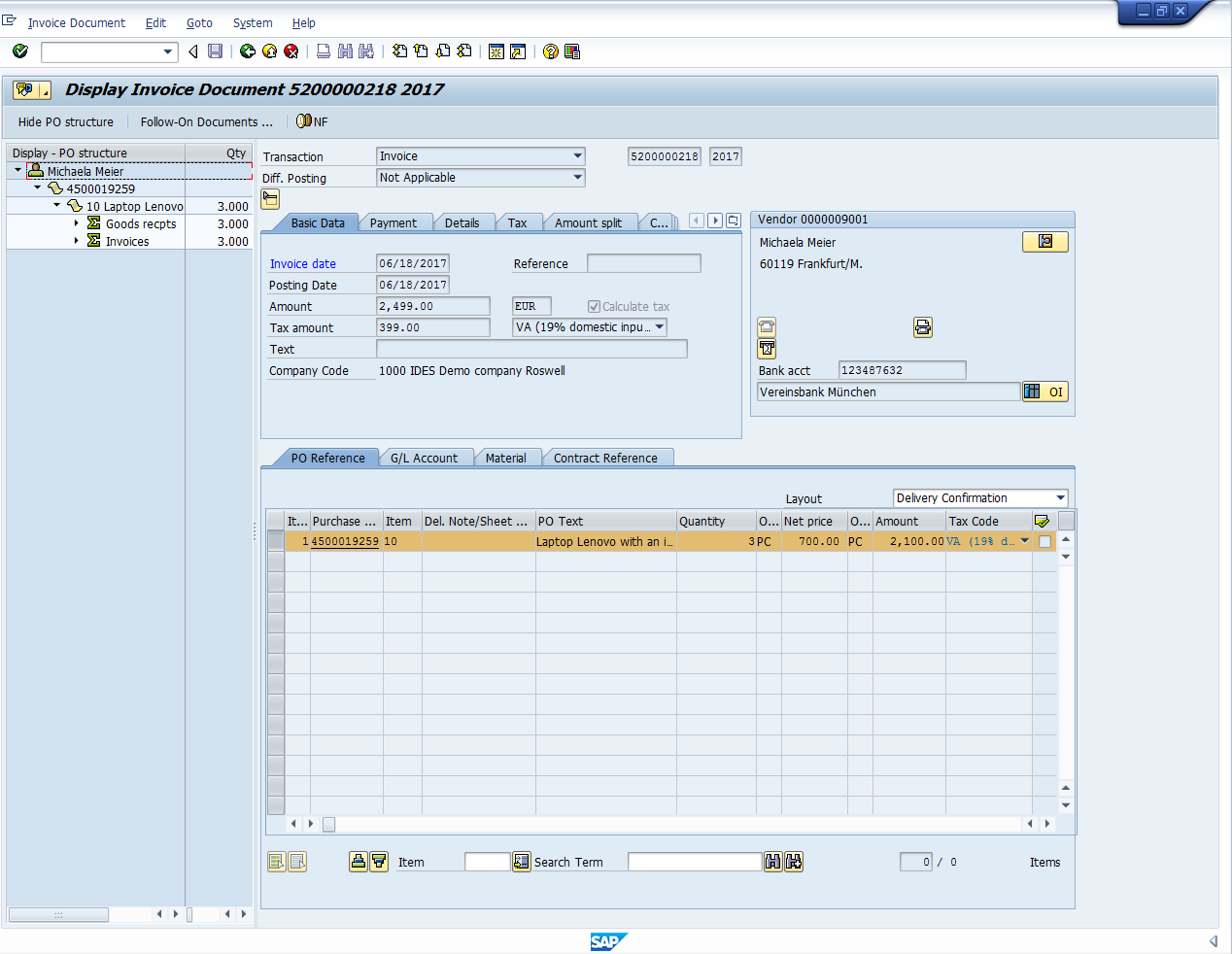
Wenn Sie zu diesem Zeitpunkt auf die Schaltfläche PO-Struktur anzeigen klicken, können wir auf der linken Seite unseres Bildschirms sehen, dass das Drei-Wege-Match-Verfahren erfolgreich abgeschlossen wurde. Die Bestellung 4500019259, die der Verkäuferin Michaela Meier für drei Lenovo Laptops zur Verfügung gestellt wurde, wurde geliefert und dem Kunden (uns) in Rechnung gestellt.
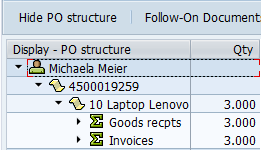
Fazit
SAP hat effektive Methoden zur Rechnungsprüfung im Modul Materialwirtschaft implementiert. Da diese Verfahren bestimmten Regeln folgen, die eingehalten werden müssen, bietet SAP eine gewisse Flexibilität. Das sind:
- Die Möglichkeit, eine Rechnung ohne Bezugnahme auf eine Bestellung zu buchen (obwohl es typisch ist, dies mit Bezug auf eine Bestellung, einen Wareneingang oder einen Lieferschein zu tun).
- Die Möglichkeit, einen Rechnungsbeleg zu parken, indem Sie ihn eingeben, ohne ihn mit dem Transaktionscode MIR7 oder dem Pfad zu buchen Logistik > Materialwirtschaft > Logistik Rechnungsprüfung > Belegerfassung > Rechnung parken (dies kann erfolgen, um die Buchung der Rechnung zu verschieben, wenn der Saldo der Rechnung nicht Null ist).
- Die Möglichkeit, eine Rechnung mit einer Abweichung zu buchen, die innerhalb der angegebenen Toleranzgrenzen liegt, die über den Pfad IMG > Materialwirtschaft > Logistikrechnungsprüfung > Rechnungsblock > Toleranzgrenzen festlegen konfiguriert werden.
- Die Möglichkeit, Rechnungen zu sperren.
- Die Möglichkeit, blockierte Rechnungen freizugeben, indem alle Blöcke gelöscht werden, die nicht mehr für die vom Benutzer ausgewählten Rechnungen gelten. Rechnungen können über den Transaktionscode MRBR oder den Pfad Logistik > Materialwirtschaft > Logistik Rechnungsprüfung > Weiterverarbeitung > Gesperrte Rechnung freigeben freigegeben werden.
—
Hat Ihnen dieses SAP MM Tutorial gefallen? Haben Sie Fragen oder Anmerkungen? Wir würden uns freuen, Ihr Feedback in den Kommentaren unten zu hören. Es wäre eine große Hilfe für uns, und hoffentlich ist es etwas, das wir für Sie in einem unserer kostenlosen SAP MM Tutorials adressieren können.
Navigationslinks
Zur nächsten Lektion: SAP MMBE Bestandsübersicht
Zur vorherigen Lektion: SAP Bestandstypen
Zur Kursübersicht: SAP MM Training